Office postaje sve pametniji i dobiva nove značajke u oblaku koje vam mogu uštedjeti na vremenu i pridonijeti postizanju boljih rezultata. Te značajke pomažu vam poboljšati pisanje u Word i Outlook, analizirati podatke u programu Excel i iznošiti dinamične prezentacije u PowerPoint.
Napomena: Mnoge od tih značajki dostupne su samo ako imate pretplatu na Microsoft 365. Ako ste pretplatnik Microsoft 365, provjerite imate li najnoviju verziju sustava Office.
Pogledajmo neke od novih servisa koje nudi Microsoft Office te kako se uključuju i isključuju.
Analiziranje podataka u gradu ' Excel
Analiziranje podataka u Excel omogućuje vam razumijevanje podataka kroz vizualne sažetke, trendove i uzorke visoke razine. Jednostavno kliknite ćeliju u rasponu podataka, a zatim klikniteAnaliziranje podataka na kartici Polazno. Analiziranje podataka u Excel će analizirati podatke i vratiti zanimljive vizuale o njima u oknu zadatka.
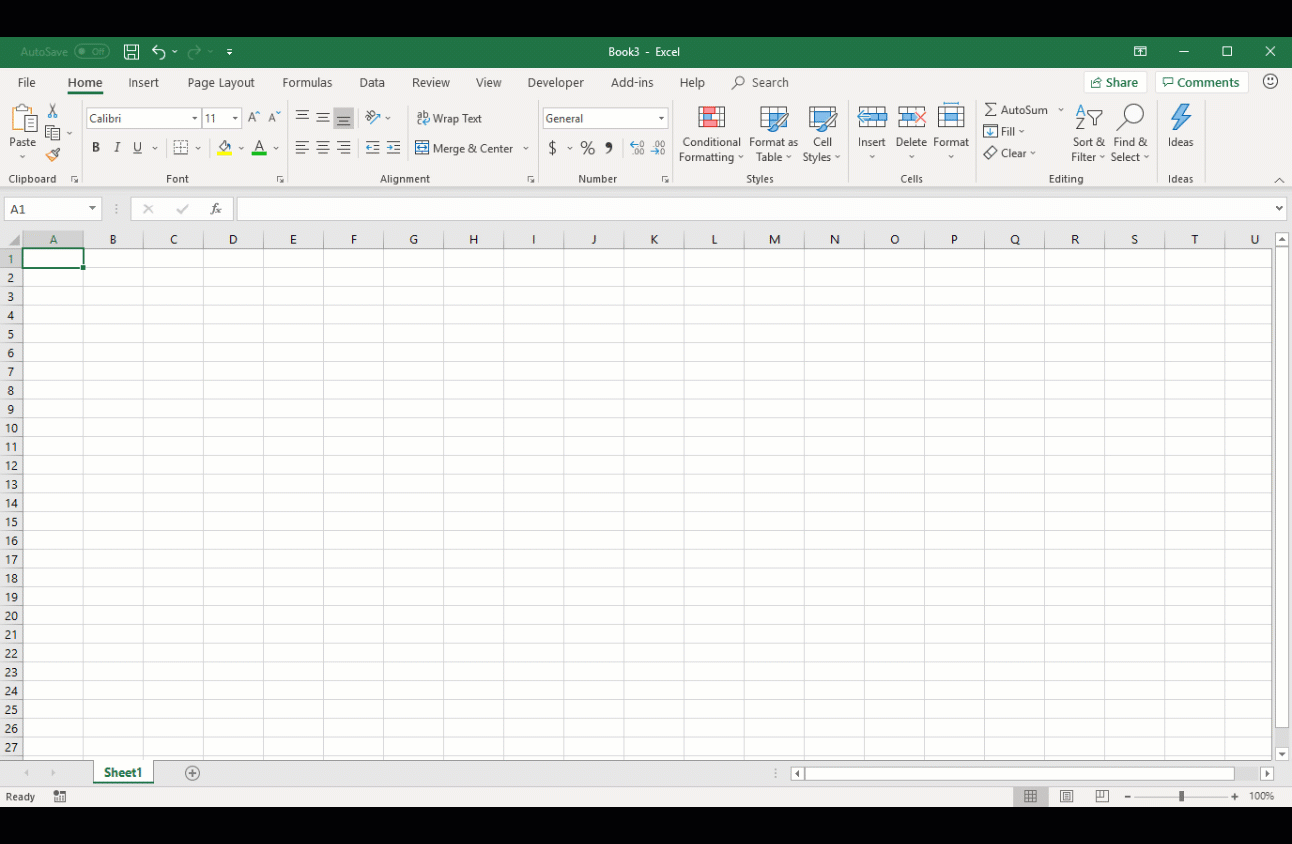
Dodatne informacije potražite u članku Za koje podatke funkcionira analiza podataka?
Designer u gradu 'PowerPoint
Designer olakšava stvaranje prelijepih slajdova samo jednim klikom. Dok stavljate sadržaj na slajd, Designer u pozadini radi na uparivanju tog sadržaja s profesionalno dizajniranim izgledima.
Ta je značajka dostupna samo ako imate pretplatu na Microsoft 365. Ako ste pretplatnik sustava Microsoft 365, provjerite imate li najnoviju verziju sustava Office.

Dodatne informacije potražite u odjeljku O programu PowerPoint Designer.
Uređivač
Editor olakšava poboljšavanje pisanja u Word i Outlook za web prepoznavanjem riječi i izraza za koje bi vam moglo biti potrebno više sjaja. Editor analizira tekst dok tipkate i prikazuje prijedloge kada pronađe pogrešno napisane riječi i prilike za poboljšanje sintakse.
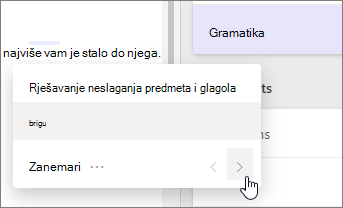
Kada Editor omogućen, poboljšani prijedlozi za pravopis i gramatiku automatski će vam biti dostupni, bez obzira na to koristite li kontekstni izbornik ili okno zadatka.
Dodatne informacije o Editor članku Editor je vaš pametni pomoćnik za pisanje u dokumentima, pošti i webu.
Pametno traženje
Ostanite usredotočeni na svoje zadatke uz okno za pametno traženje koje omogućuje Bing, a isporučuje vam rezultate pretraživanja bez napuštanja aplikacije. Kada odaberete riječ ili izraz, kliknite je desnom tipkom miša, a zatim odaberite Pametno traženje. Okno s rezultatima pametnog pretraživanja sadrži definicije, teme, članke s Wikipedije i top povezana pretraživanja s weba. Pametnom pretraživanju možete pristupiti kada god poželite odabirom kartice Reference > Istraživanje > Pametno pretraživanje.
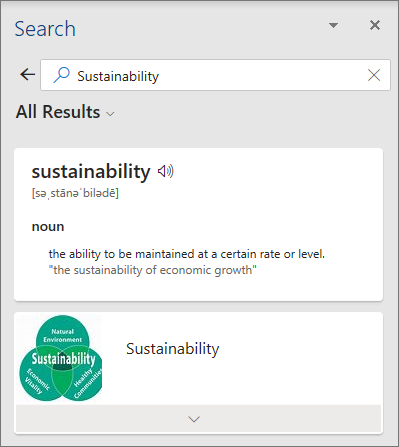
Savjet: Ako se nalazite na dodirnom uređaju, dvaput dodirnite riječ da biste je odabrali, a zatim dodirnite Pametno traženje.
Dodatne informacije o pametnom pretraživanju potražite u odlomku Steknite uvid u ono na čemu radite uz pametno pretraživanje.
Prevoditelj
Word možete prevesti odabrane riječi, izraze ili cijele dokumente na 60 različitih jezika ili s 60 jezika.
Ta je značajka dostupna samo ako imate pretplatu na Microsoft 365. Ako ste pretplatnik sustava Microsoft 365, provjerite imate li najnoviju verziju sustava Office.
Dodatne informacije o Word prevoditelju potražite u članku Prijevod teksta na drugi jezik.
Predavač
U PowerPoint za web možete uvježbavanja prezentacije, a predavač će vam dati savjete o tempu, odabiru riječi, originalnosti i još mnogo toga. Trener govornika nalazi se na kartici Dijaprojekcija.
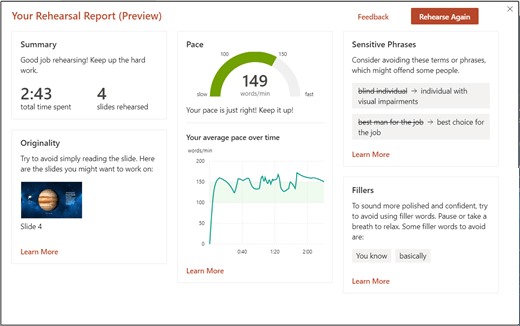
Dodatne informacije potražite u članku Proba dijaprojekcije pomoću trenera govornika.
Automatski zamjenski tekst
Office vam može pomoći da dokumente, poruke e-pošte i prezentacije učinite pristupačnijima osobama koje koriste čitače zaslona tako da predlažu zamjenski tekst (to je tekstni opis slike koju osoba koja koristi čitač zaslona čuje kada naiđe na vašu sliku) za vaše slike. Ponekad ćete dobiti cijelu rečenicu opisnog teksta, a ponekad ćete dobiti opisne oznake; ovisno o slici.
Ta je značajka dostupna samo ako imate pretplatu na Microsoft 365. Ako ste pretplatnik sustava Microsoft 365, provjerite imate li najnoviju verziju sustava Office.
Da biste omogućili ili onemogućili tu značajku, otvorite Datoteka > Mogućnosti > Olakšani pristup pa u odjeljku Automatski zamjenski tekst potražite tu postavku.
I još mnogo toga...
Naš portfelj značajki raste svakog mjeseca. Među ostale značajke koje smo dodali ubrajaju se:
-
Brzo započnite sljedeću prezentaciju: Istraživanje teme pomoću alata za brz početak rada programa PowerPoint
-
Pomoću digitalne olovke brzo dodajte tekst ili oblike u prezentaciju: pretvaranje rukopisa u oblike ili tekst u PowerPoint za Microsoft 365
-
Koristite riječi ili izraze da biste sustavu Office poručili što želite učiniti: Brzo obavljanje zadataka pomoću značajke Reci mi
-
Unesite tekst u Office govorom: Glasovno diktiranje u sustavu Office
Omogućivanje i onemogućivanje tih značajki
Kada prvi put otvorite Microsoft 365 za stolna računala, vidjet ćete prozor koji vam omogućuje odabir želite li omogućiti te značajke ili ne.
Što god odaberete, odabir možete promijeniti kad god želite. Jednostavno otvorite bilo koju Microsoft 365 za stolna računala u sustavu Windows, idite na Datoteka >račun (ili Račun sustava Office u sustavu Outlook ) i odaberite Upravljanje postavkama u odjeljku Zaštita privatnosti računa.
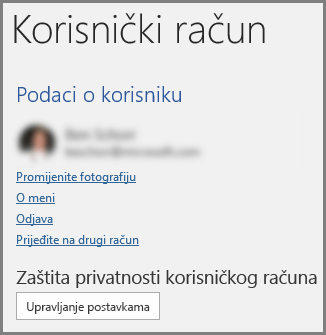
Analiziranje podataka u gradu ' Excel
Analiziranje podataka u Excel omogućuje vam razumijevanje podataka kroz vizualne sažetke, trendove i uzorke visoke razine. Jednostavno kliknite ćeliju u rasponu podataka, a zatim klikniteAnaliziranje podataka na kartici Polazno. Analiziranje podataka u Excel će analizirati podatke i vratiti zanimljive vizuale o njima u oknu zadatka.
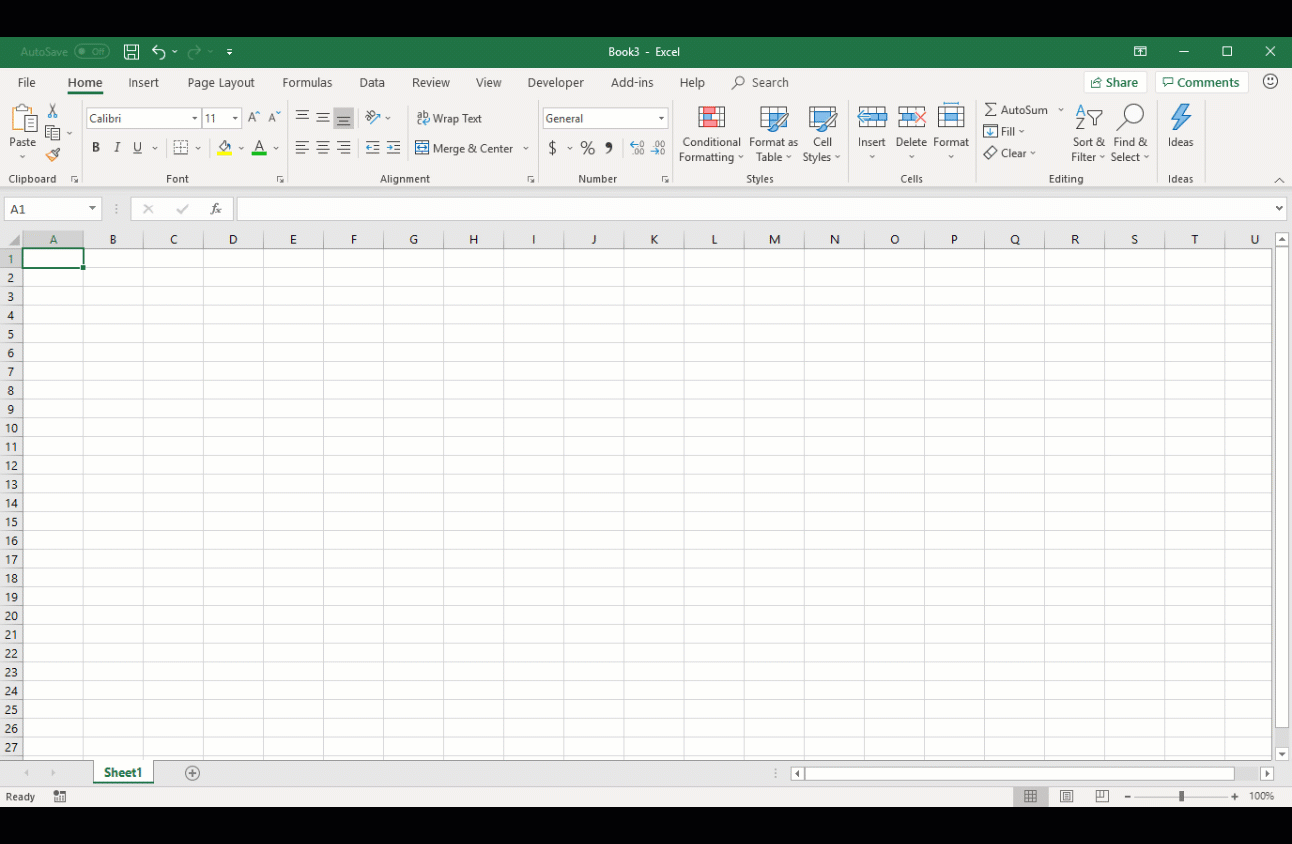
Dodatne informacije potražite u članku Za koje podatke funkcionira analiza podataka?
Designer u gradu 'PowerPoint
Designer olakšava stvaranje prelijepih slajdova samo jednim klikom. Dok stavljate sadržaj na slajd, Designer u pozadini radi na uparivanju tog sadržaja s profesionalno dizajniranim izgledima.
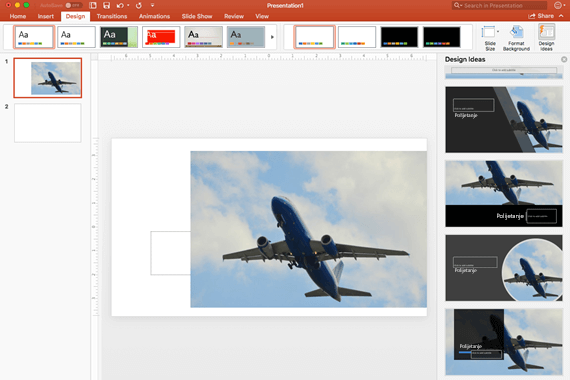
Dodatne informacije potražite u odjeljku O programu PowerPoint Designer.
|
|
Prevoditelj
Word možete prevesti odabrane riječi, izraze ili cijele dokumente na 60 različitih jezika ili s 60 jezika.
Dodatne informacije o Word prevoditelju potražite u članku Prijevod teksta na drugi jezik.
|
|
Pametno traženje
Ostanite usredotočeni na svoje zadatke uz okno za pametno traženje koje omogućuje Bing, a isporučuje vam rezultate pretraživanja bez napuštanja aplikacije. Desnom tipkom miša kliknite željenu riječ ili izraz pa odaberite Pametno traženje i okno pametnog pretraživanja dat će vam definicije, teme, članke s Wikipedije i najčešća povezana pretraživanja s weba. Pametno traženje možete pristupiti i u bilo kojem trenutku tako da otvorite Reference > pametno pretraživanje.
Dodatne informacije o pametnom pretraživanju potražite u odlomku Steknite uvid u ono na čemu radite uz pametno pretraživanje.
Automatski zamjenski tekst u Word i PowerPoint
Office vam može pomoći da dokumente, poruke e-pošte i prezentacije učinite pristupačnijima osobama koje koriste čitače zaslona tako da predlažu zamjenski tekst (to je tekstni opis slike koju osoba koja koristi čitač zaslona čuje kada naiđe na vašu sliku) za vaše slike. Ponekad ćete dobiti cijelu rečenicu opisnog teksta, a ponekad ćete dobiti opisne oznake; ovisno o slici.
|
|
I još mnogo toga...
Naš portfelj značajki raste svakog mjeseca. Među ostale značajke koje smo dodali ubrajaju se:
-
Brzo započnite sljedeću prezentaciju: Istraživanje teme pomoću alata za brz početak rada programa PowerPoint
-
Koristite riječi ili izraze da biste sustavu Office poručili što želite učiniti: Brzo obavljanje zadataka pomoću značajke Reci mi
-
Iskoristite prednosti strojnog učenja za rješavanje problema s pravopisom i gramatikom: Editor je vaš pomoćnik za pisanje.

Omogućivanje i onemogućivanje tih značajki
Kada prvi put otvorite Microsoft 365 za stolna računala, vidjet ćete prozor koji vam omogućuje odabir želite li omogućiti te značajke ili ne.
Što god odaberete, odabir možete promijeniti kad god želite. Jednostavno otvorite bilo koju aplikaciju sustava Microsoft 365 za stolna računala na Macu, idite na izbornik aplikacije (na primjer Word iliPowerPoint), odaberite Preference > Privatnost, a zatim u odjeljku Inteligentni servisi sustava Office potvrdite ili poništite potvrdni okvir Omogući servise.
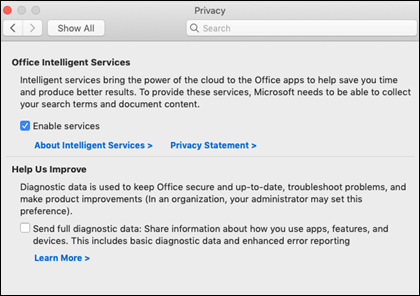
Imate pitanje o sustavu Office?
Posjetite Zajednicu Microsoft Answers da biste vidjeli pitanja i odgovore koje su objavili drugi korisnici ili dobili odgovore na svoja pitanja.
Vidi također
Zaštita privatnosti u tvrtki Microsoft
Povezana sučelja u sustavu Office












